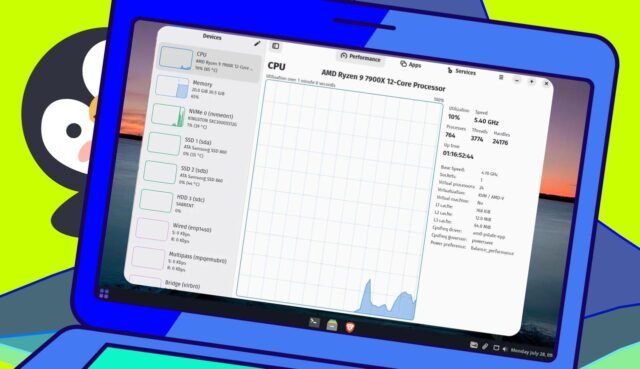As principais toca de Zdnet
- O desempenho do sistema é essencial para tirar o máximo proveito do Linux.
- Existem várias ferramentas de linha de comando e GUI para facilitar essa tarefa.
- Aqui você aprenderá sobre HTOP, olhares, centro de missão e mais aplicativos.
Os usuários do Linux são notórios por querer conhecer o máximo de informações possível sobre seus sistemas e como eles são executados. Existem até aplicativos e widgets (como Conky) que podem ser instalados e configurados para exibir essas informações diretamente na área de trabalho.
Além disso: 5 distribuições leves Linux que trarão seu antigo PC de volta à vida
Se você deseja monitorar o desempenho do sistema em sua área de trabalho do Linux, quais aplicativos você deve usar? Bem, existem vários, mas nem todos são criados iguais. Existem aplicativos de GUI e aplicativos de linha de comando, cada um dos quais tem seus prós e contras. Vou apresentá-lo aos aplicativos que prefiro para esta tarefa-alguns GUI, alguma linha de comando baseada em linha de comando.
1. Htop
Por mais tempo, principal period minha ferramenta de escolha. Eventualmente, no entanto, eu percebi que principal Pode ser um pouco frustrante de usar e não incluiu recursos como interação cor ou mouse. Para esses recursos, eu me volto para htopque é uma das melhores ferramentas de monitoramento do sistema baseadas em linha de comando para o Linux.
Além disso: a ferramenta Linux que você esqueceu: como a sináptica torna a instalação do software program uma brisa
Com o HTOP, você pode matar e filtrar processos, visualizar processos em uma visualização de árvore, visualizar a memória e o uso da CPU, classificar processos por uso da CPU, visualizar tarefas, médias de carga do sistema e até tempo de atividade. Um recurso muito útil é a capacidade de matar processos na interface HTOP. Você pode ver o processo com um comando como HTOP -P 1234selecione o processo listado e pressione F9 para matá -lo.
A ferramenta HTOP é gratuita e pode ser instalada através dos repositórios padrão da sua distribuição.
O HTOP é uma das ferramentas de monitoramento do sistema de linha de comando mais populares.
Jack Wallen/Zdnet
2. Olhos
O Gannces é um monitor de sistema Linux baseado em terminal muito widespread que oferece alguns bits extras sobre o HTOP, como monitoramento de contêineres, usuários de login, monitores de temperatura, tensões e velocidades do ventilador. Embora o GISCS apresente uma tonelada de informações, ela é apresentada em um painel que facilita a leitura.
Também: 10 maneiras de os usuários do verdadeiro Linux Energy tiram mais do melhor sistema operacional do mundo
Um olhar de superpotência inclui é a capacidade de monitorar sistemas remotos; portanto, se você tiver outras máquinas Linux na sua LAN que deseja manter o controle, poderá fazer isso com a conveniência da sua área de trabalho. Você também pode executar olhares em modos específicos, como servidor da net, cliente/servidor e até mesmo no modo Webui, onde você pode visualizar olhares através de um navegador da net (olhares -w e depois aponte seu navegador para o URL na saída).
O Giro é gratuito para instalar através dos repositórios padrão ou SNAP.
Olhances é um excelente monitor de sistema baseado em terminais que torna o complicado um pouco menos.
Jack Wallen/Zdnet
É hora de chegar às GUIs.
3. Mission Middle
O Mission Middle é um aplicativo GUI de monitor de sistema relativamente novo e rapidamente ganhou destaque. De fato, o Mission Middle se tornou minha ferramenta padrão para monitorar o desempenho do sistema. Com o Mission Middle, você pode monitorar na CPU em tempo actual, memória, disco e rede; visualizar o uso de recursos do processo; e pare ou aplicações de parada de força.
Além disso: 10 aplicativos Linux que não posso prescindir – e por quê
Você também pode configurar velocidades de atualização, lidar com a fusão do estado do processo e fazer com que o aplicativo lembre -se da sua classificação. Embora o Mission Middle não inclua uma cornucópia de recursos, sua interface do usuário é bem projetada e fácil de usar o suficiente para que qualquer um possa trabalhar com essa ferramenta. A única desvantagem é que está disponível gratuitamente apenas by way of Flatpak.
O Mission Middle saiu do nada e se tornou a GUI do monitor de sistema favorita de muitos usuários.
Jack Wallen/Zdnet
4. Monitor do sistema GNOME
O GNOME System Monitor é outra GUI excelente que torna o monitoramento do seu sistema uma brisa. Com essa interface bem projetada, você pode visualizar processos, recursos, sistemas de arquivos, processos ativos, processos do usuário, dependências e CPU, E/S, memória, leituras e gravações de disco e prioridades. Você pode personalizar o intervalo de atualização, parar, encerrar ou matar processos, visualizar mapas de memória, visualizar arquivos que foram abertos por um processo, alterar a prioridade de um processo e muito mais.
Também: Linux PC atuando? Como verificar se há blocos ruins em um disco rígido – antes que seja tarde demais
A página de recursos é o destaque, pois oferece uma visão de todos os núcleo da CPU, memória e uso de troca e rede … tudo em uma GUI bem desconhecida. O monitor do sistema GNOME vem pré -instalado na maioria das distribuições de desktop que usam o ambiente GNOME.
Se você usar o ambiente da área de trabalho do Gnome, ele inclui todo o monitoramento do sistema necessário.
Jack Wallen/Zdnet
5. Monitor do sistema KDE
O System Monitor é o plasma KDE assume a ferramenta e, se estou sendo honesto, ele tem uma GUI superior. Por exemplo, em vez de clicar com o botão direito do mouse em um processo e, em seguida, selecionando para matá-lo ou encerrá-lo, você pode simplesmente selecionar um processo e clicar no botão Ultimate Course of. Depois, há a guia Aplicativos, que mostra que você executa os aplicativos e a guia Histórico, que fornece dados em tempo actual sobre CPU, GPU, memória e uso de rede. A guia Course of colhe onde a guia Aplicativos sai. Clique com o botão direito do mouse em um processo e você pode terminar rapidamente ou enviar um sinal específico para ele (como STOP, CONT, HUP, INT e muito mais).
Além disso: 10 lições que aprendi com a comunidade de código aberto que não é sobre tecnologia
Você também pode visualizar processos no modo de lista ou árvore. O modo de árvore possibilita ver quais processos infantis pertencem aos pais, porque se você involuntariamente matar um processo pai, também poderá matar seus processos infantis. O KDE System Monitor vem pré -instalado com a área de trabalho de plasma KDE, então não há necessidade de instalá -lo manualmente.
O KDE System Monitor é um aplicativo bonito para monitorar os recursos do sistema.
Jack Wallen/Zdnet
Pegue as principais histórias da manhã em sua caixa de entrada todos os dias com nosso Tecnologia hoje boletim.